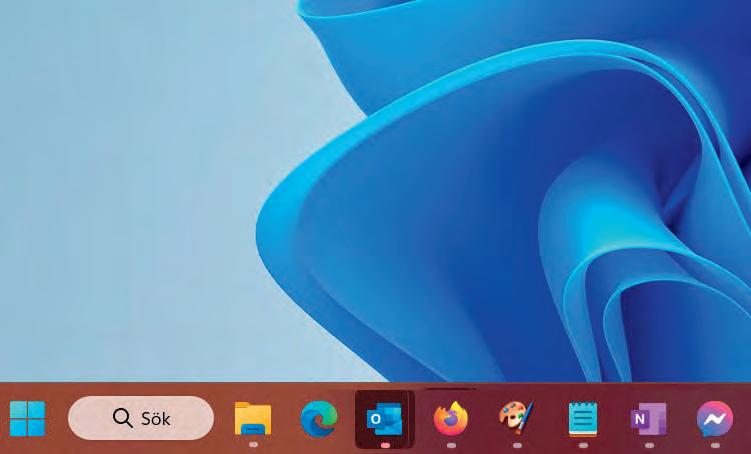
2 minute read
Steg för steg
from PC för alla_Feb 2023
by Infoservice
Behöver du sökfältet?
AV ANDERS REUTERSWÄRD
Advertisement
Ibland lägger Microsoft till saker som mest känns onödiga. Så här kan du hantera sökfältet.
Till höger om Startknappen i Windows
finns numera något som ser ut som ett sökfält, men som i själva verket är en stor knapp. Klickar du på den öppnas något som ser ut som Startmenyn, men bara med de senast öppna programmen och sökningarna till vänster och en bild eller sökning till höger.
Men högst upp finns ett sökfält, exakt samma sökfält som finns i Startmenyn om du istället klickar på Startknappen. Och när du väljer att söka i detta fält byts menyutseendet till sökmenyn.
Så varför finns sökknappen? De flesta brukar ha det ganska trångt i aktivitetsfältet och en stor onödig knapp känns, tja, just onödig. Men det är enkelt att ta bort den.
I högerkanten av sökmenyn, som du som sagt fortfarande kan nå med lika många klickningar finns något som kallas toppnyheter, men som mest verkar visa vackra Bing-bilder.
Tar du bort detta visas istället en meny med snabbsökningar och populära appar. Detta skulle ju möjligen kunna vara lite mer användbart. Vi visar även hur du genomför denna förändring. ■
Stor knapp. Den gigantiska sök-knappen är ganska meningslös och upptar bara en massa plats i aktivitetsfältet.
Bild. Den här bilden fyller ingen funktion, men du kan ersätta den med funktioner som är lite mer användbara. 2 Ta bort. Högerklicka på en tom plats i Aktivitetsfältet och välj Inställningar för Aktivitetsfältet. Ställ reglaget vid Sök i läge Av.
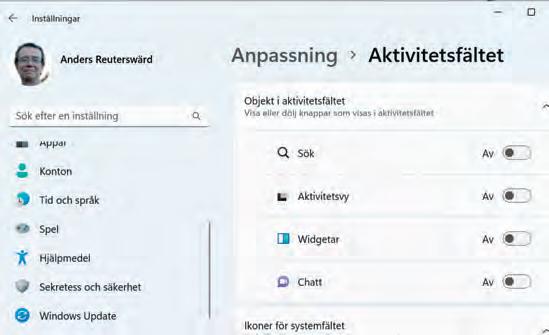
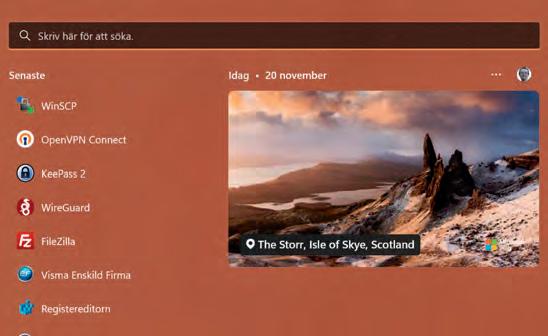
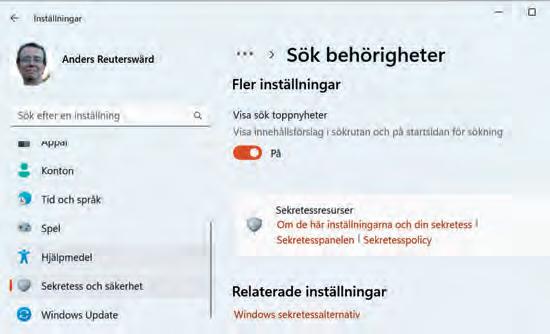
4 Byt. Högerklicka på Startknappen och välj Inställningar. Klicka på Sekretess och säkerhet. Klicka på Sök behörigheter. Ställ reglaget vid Visa sök toppnyheter i läge Av.
Stäng av ditt annons-id
AV ANDERS REUTERSWÄRD
Numera kan du slippa få riktade annonser i dina appar.
Reklam-id är en unik sträng som används
för annonsändamål på Android-enheter. Denna identifierare tillhandahålls via Google Play och används av appar i syfte att visa riktad reklam och i slutänden förstås att tjäna pengar på dig.
En hyfsad jämförelse är cookies i webbläsare, som också kan användas för att spåra och dela din aktivitet. Appar och annonsörer kan använda Androids reklam-id i identifieringssyfte, eftersom det kan ge dem information om användaraktivitet på enheten. Informationen används sedan för att leverera personlig reklam.
Tidigare gick det bara att nollställa detta id, så att spårningen fick börja om från början. Men från och med Android 12 kan du som användare ta bort eller inaktivera identifieraren på en enhet. När du läser detta bör ändringen också vara fullt genomförd i Android-versioner före 12.
Efter avstängning kommer alla försök att komma åt identifieraren att resultera i en sträng med nollor istället. Värt att notera är att appar som riktar sig till barn inte får begära annons-id, det är redan förbjudet i Googles system. ■
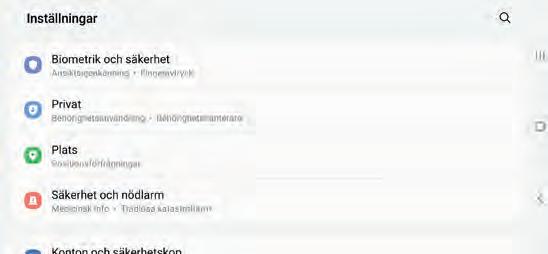
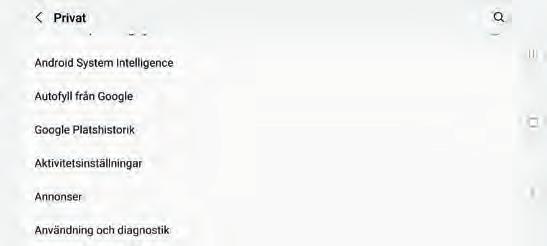
Inställningar. Öppna Inställningar genom att dra ned från överkanten och klicka på kugghjulet. Klicka på Privat. 2
Annonser. Rulla ned en bit och klicka sedan på Annonser.

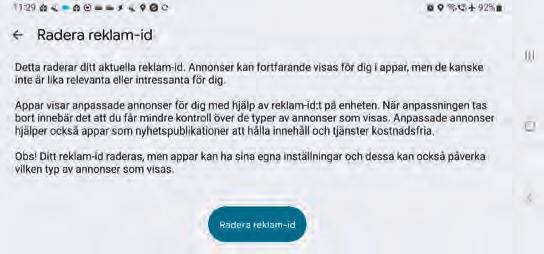
Radera. Rulla en bit igen och klicka på Radera reklam-id. 4
Bekräfta. Läs och bekräfta sedan genom att trycka på Radera reklam-id.










